El uso de NVIDIA Ansel en los videojuegos

En este espacio me gustaría hablarles sobre la buena conexión que puede tener Nvidia Ansel junto a Kuula y su servicio para fotografía en 360°. Kuula alberga miles de imágenes en 360° realizadas con Ansel. Usted también puede subir y compartir sus fotografías en 360° del juego. ¡Quédate en este post y veras como hacerlo!
Este es un post invitado escrito por Enfermo Sin Cura / This is a guest post written by Enfermo Sin Cura (Kuula profile, YouTube channel)
Suponiendo que cumples con los requerimientos mínimos para tener todas las funciones en Geforce Experience te estás perdiendo de mucho si no has usado Ansel, sobre todo si te gusta la fotografía.
Si aún no sabes de que va Nvidia Ansel es una forma increíble de capturar fotos desde distintos ángulos y en 360° y es aquí donde entras tú y Kuula, además de otras modificaciones como filtros y HDR, de momentos solo tenemos unos 14 juegos compatibles con Ansel pero no se preocupen Nvidia trabaja por dar compatibilidad a muchos más.
Teniendo ya Geforce Experience actualizado y cumpliendo los requisitos solo debemos abrir el juego que queramos, buscar el momento exacto, presionar las teclas ALT+F2 y dejar que tu creatividad fluya.
¿Dentro del programa que hacer?
Una vez encontrado el momento exacto en nuestro juego presionamos ALT+F2 y nos saldrá a la izquierda el panel de Ansel.
La primera opción será de "Filtros" con la que dispondremos de 4 efectos básicos pero que ayudan bastante. En la imagen esta puesto el efecto retro. Recuerda que tienes más filtros y efectos en Kuula.

La segunda opción es "Ajustes" en el que podrás manejar aspectos básicos en una fotografía como brillo y contraste.

La tercera opción es "FX" en la que podremos realzar los tonos de la fotografía.

La cuarta y más importante opción es "Cámara y Captura" aquí ya es donde nace la magia de nuestra foto, desde aquí puedes modificar el campo de visión, la posición de la misma, elegir a que resolución saldrá tu fotografía, y elegir si es una simple captura o es 360° y esa es la opción que nos importa.

Teniendo lista la opción de 360° en la posición y con los efectos que deseemos presionamos donde dice SNAP y la fotografía se comenzara a procesar.
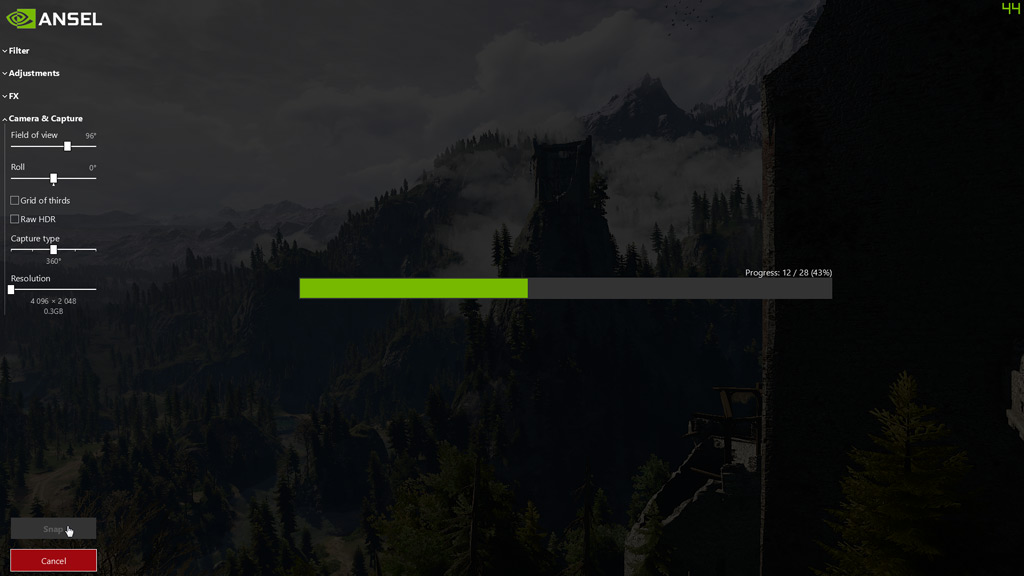
Aquí ya se está procesando la fotografía el tiempo que demore dependerá de la resolución que le hayamos puesto. Con el fin de compartir su imagen en Kuula, le recomendamos 8192 x 4096.
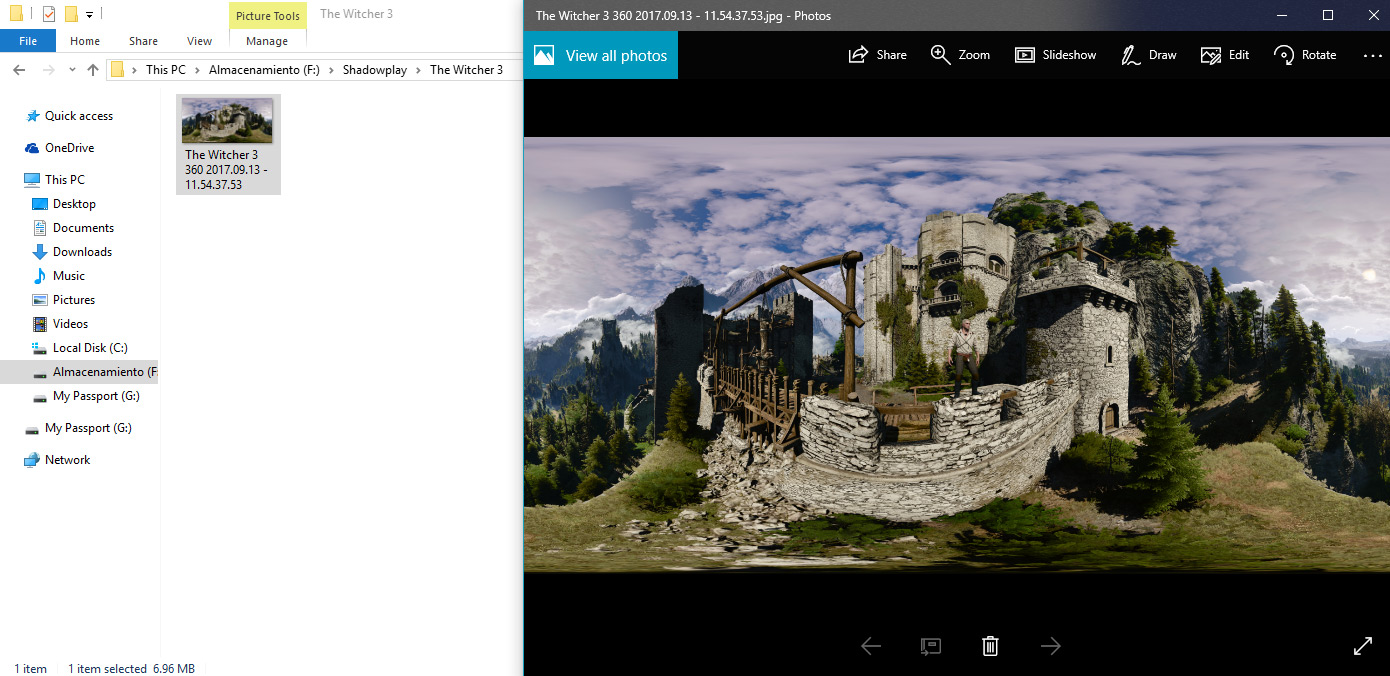
Listo, solo toca ir a la ruta en donde se haya guardado la fotografía y compartirla con el mundo subiéndola a Kuula. También puedes ver el video a continuación para ver todos los pasos para capturar y subir imágenes en 360° con Ansel y su posterior subida a Kuula. ¡Gracias!
